Microsoft 365の多要素認証方法(MFA)を変更するには

こんにちは。「施されたら施し返す、恩返しです」がマイブームの荒井です。
業務で使用していた携帯電話の番号変更に伴い、多要素認証の設定変更をしたかった私。でも変更方法が全然わからず、やさぐれてしまいました。
そんな折、偶然通りかかった親切なお兄さん(社内IT)が、多要素認証の変更方法を秒で教えてくれて、無事に解決しました。
施されたら施し返す、恩返しです!をモットーにしていきたいので、今日は恩返しブログを書いてみようと思います。これで親切なお兄さんのQA対応時間が少しでも減れば幸いです!いつも、ありがとうー!!
【作業の流れ】
- 多要素認証セットアップサイトへGo
- 多要素認証の実施(旧番号にSMS認証コード通知)
- 多要素認証方法の変更
- 多要素認証の実施(新番号にSMS認証コード通知)
1.多要素認証セットアップサイトへGo
https://aka.ms/MFASetup
2.多要素認証の実施(旧番号にSMS認証コード通知)
3.多要素認証方法の変更
現在設定済みの認証方法欄の[変更]をクリックします
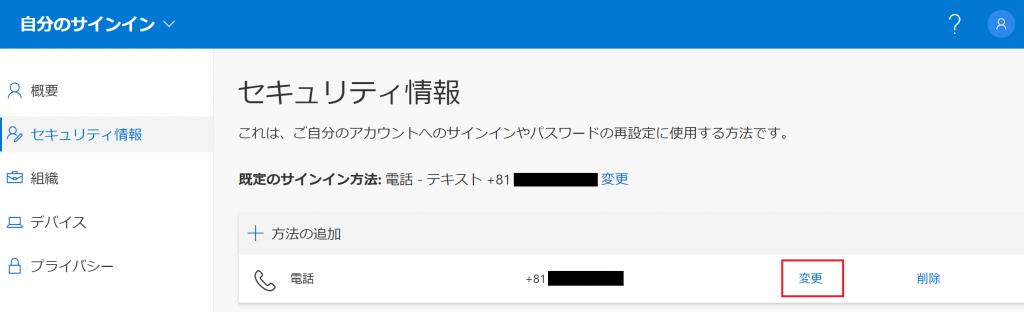
ポップアップ画面が表示されます。この画面で多要素認証で使用する「新しい電話番号」を入力し、[次へ]をクリックします
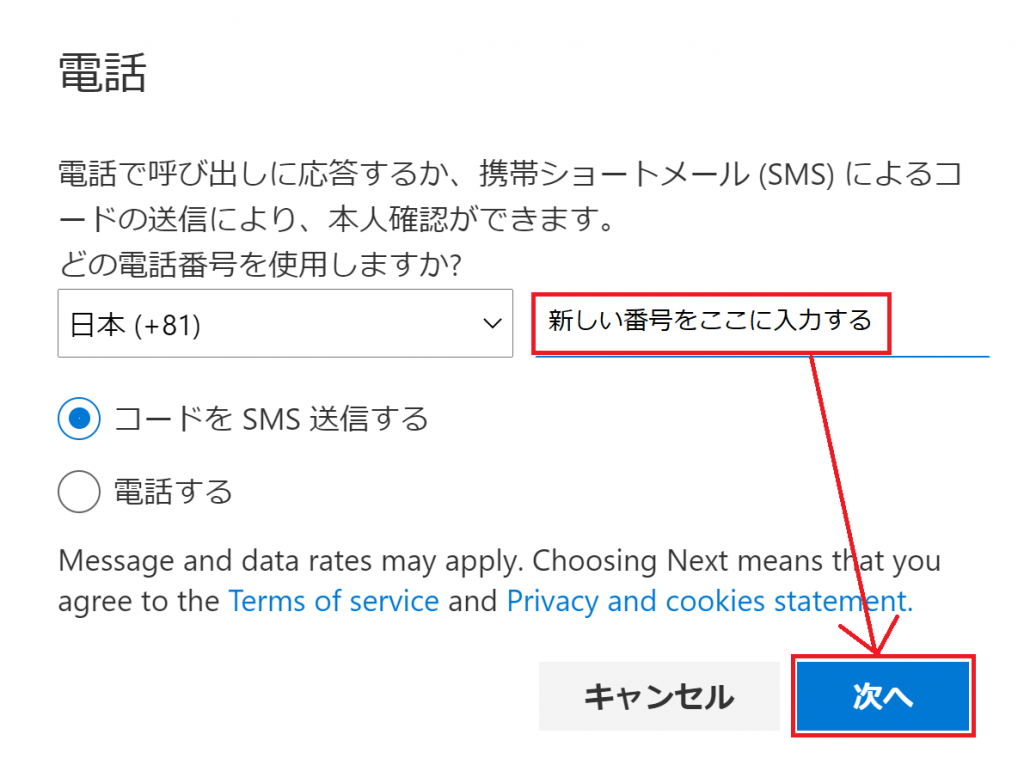
4.多要素認証の実施(新番号にSMS認証コード通知)
新しい電話番号に認証コードが送信されます
以上です!!!
流れさえ知っていれば秒で終わりますね。こんな簡単なことでも、知らない人が一からMFAのセットアップサイト探すのは、なかなか大変ですよね。
このブログを見て、ひとりでもやさぐれる人が減りますように☆彡
以上、「Microsoft 365の多要素認証方法(MFA)を変更するには」ブログでしたーーー!
次回は、SMSよりはるかに楽ちんに認証できる「認証アプリを使った多要素認証設定変更方法をブログで記載予定ですッ。お楽しみにぃ♬







![Microsoft Power BI [実践] 入門 ―― BI初心者でもすぐできる! リアルタイム分析・可視化の手引きとリファレンス](/assets/img/banner-power-bi.c9bd875.png)
![Microsoft Power Apps ローコード開発[実践]入門――ノンプログラマーにやさしいアプリ開発の手引きとリファレンス](/assets/img/banner-powerplatform-2.213ebee.png)
![Microsoft PowerPlatformローコード開発[活用]入門 ――現場で使える業務アプリのレシピ集](/assets/img/banner-powerplatform-1.a01c0c2.png)


